Pakett ja minek võlurid pakkige publikatsioon ja selle lingitud failid ühte faili, mida saate teha kaubanduslikule printerile, fotoga kauplusele või mõnele muule arvutile, mida soovite redigeerida. Packi ja viisardi kasutamine tagab, et teil on vajalikud failid, mis on vajalikud, et täita valmis publikatsioon kellelegi, kes saab seda teha või vaadata.
Pakett ja Ava viisard pakendab publikatsiooni erinevalt, olenevalt teie valitud sihtkohast.
Kuidas pakk ja viisardit teha?
Kui pakite publikatsiooni pakkimiseks kaubanduslikule printerile, siis on teil võimalus pakkida ja minna viisardisse, et salvestada publikatsioon tihendatud Publisheri failina ja vormingus Portable Document Format (PDF).
Trükikoda saab teie publikatsiooni printimiseks kasutada PDF-faili, kui see vajab vähe või üldse mitte korrigeerimist. Kui leiate tõrketeated pärast seda, kui olete publikatsiooni trükiteenuse pakkujalt välja andnud, saab trükikoda teha PDF-failis piiratud muudatusi.
Näiteks saab trükikoda parandada pilte, kuid mitte teksti või fonte. Packi ja viisardi abil loodud tihendatud Publisheri fail sisaldab kõiki faile, mida trükikoda peab tegema paranduste tegemiseks, ja esitama lõplikud failid printimiseks.
Kui kasutate publikatsiooni salvestamiseks pakendit ja viisardit, tehke järgmist.
-
Käivitab Kujundusekontroll probleemide tuvastamiseks ja aitab neid parandada.
-
Värskendab lingitud piltide lingid.
-
Sisaldab pakitud publikatsiooni lingitud pildifaile.
-
Manustab publikatsiooni TrueType-fondid.
-
Loob loendi fontidest, mida viisard ei saa manustada.
-
Loob kõigi lingitud piltidega seotud probleemide kohta ettekande.
-
Annab teile võimaluse printida kombineeritud tõend.
Publikatsiooni pakkimine kaubanduslikuks printimiseks
-
Klõpsake nuppu faili > ekspordi > Salvesta trükikojas.
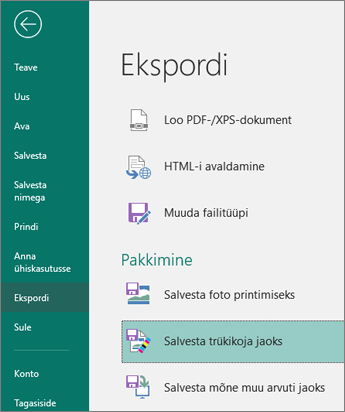
-
Valige tööpaanil " trükikojas salvestamine " soovitud faili kvaliteedi suvand.
-
Kui kasutate teenuses offset printimise teenust, valige nupp Commercial vajutage.
-
Kui kasutate high-end koopia Shop, valige kõrge kvaliteediga printimine.
-
Standardne ja minimaalne suurus on lisavõimalused, mis on ette nähtud veebiväljaandeks või ainult ekraani kuvamiseks.
-
-
Klõpsake nuppu Pack and Click Wizard .
-
Valige viisardis Pack and minna asukoht, kuhu soovite failid eksportida, ja seejärel klõpsake nuppu edasi.
Kui pakite mitu publikatsiooni, salvestage kõik pakitud publikatsioonid eraldi kausta. Vastasel juhul kirjutab pakk ja Ava viisard üle kõik olemasolevad pakitud publikatsioonid.
Saate faili salvestada irdkandjale, kõvakettale, välisele draivile või võrgudraivi.
Failide salvestamine irdkandjale
Kui võtate publikatsiooni kettale printimise teenuses, klõpsake vastavat ketast (tavaliselt D või E irdkandjale (nt kirjutatav CD või USB-mäluseade).
Failide salvestamine kõvakettale, välisele kettale või võrku
Kui paigutate failid välisele draivile, võrku või arvuti kõvakettale, klõpsake nuppu Sirvi, valige soovitud draiv ja kaust ning klõpsake siis nuppu OK.
Kui trükikojas printimise teenus kasutab faili edastust veebis, saate selle hiljem veebisaidile üles laadida.
-
Klõpsake nuppu edasi või nuppu lõpetatud.
-
Märkige või tühjendage ruut Prindi kombineeritud tõend ja klõpsake siis nuppu OK.
Vaikimisi märgitakse ruut Prindi kombineeritud tõend . Enne faili saatmist kaubanduslikule printerile saate kasutada oma publikatsiooni prinditavas versioonis olevate tõrgete läbivaatamiseks ja leidmiseks komposiit-tõendit. Kui teie trükikoda parandab failis olevaid tõrkeid, suureneb printimise kulu tavaliselt.
Märkus.: Kui muudate publikatsiooni pärast failide pakkimist, siis veenduge, et käitate uuesti pakki ja lähete viisardit uuesti, et muudatused kaasatakse publikatsiooni, mida saate teha oma trükiteenuse osutajale.
Publisheri failide lahtipakkimine ja avamine äriliselt trükitud publikatsiooni jaoks
Ühe ketta või võrgudraivi Publikatsiooni lahtipakkimiseks tehke järgmist.
-
Topeltklõpsake Microsoft Windows Exploreris faili zip-või PDF-faili.
-
Tippige kausta tee, kuhu soovite pakkimata failid salvestada, või liikuge sirvides kaustani ja klõpsake siis nuppu OK.
-
Publikatsiooni avamiseks Publisheris liikuge kausta, mis sisaldab faile, ja seejärel topeltklõpsake faili, kus on PNG-vormingus nimi ja pubi laiend (nt publication1PNG. Pub).
Märkus.: Pakkimata publikatsiooni kaasatud fonte saab uues arvutis laadida, kuid neid saab kasutada ainult publikatsioonis, milles need on manustatud.










